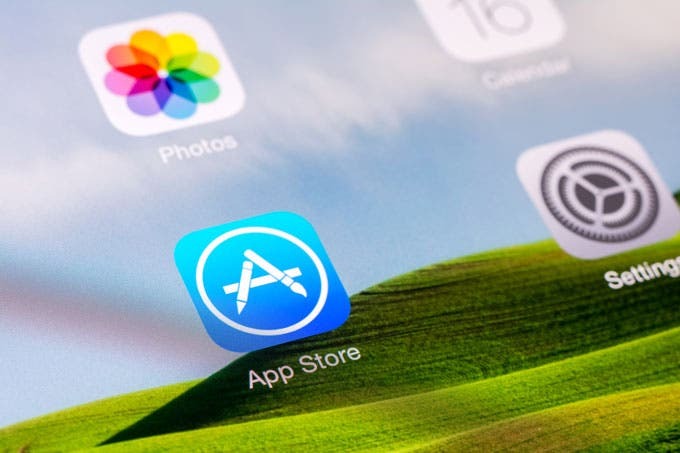
لدي الكثير من التطبيقات على جهاز iPad Air ، ولا يمكنني دائمًا تذكر المجلد الذي وضعتها فيه. أيضًا ، في بعض الأحيان أتذكر موقع التطبيق ، ولكن هذا يعني التمرير عبر مجموعة من الشاشات للوصول إلى التطبيق. أجد أن هناك طريقة أسرع بكثير لتشغيل التطبيقات: ببساطة اسأل Siri. لا يمكنك استخدام Siri لتشغيل التطبيقات فحسب ، بل يمكن لـ Siri أيضًا مساعدتك في العثور على التطبيقات التي تهمك وتنزيلها.
لجعل Siri يشغل أحد التطبيقات ، ما عليك سوى قول "Launch [اسم التطبيق]" ، مثل "Launch Music". أو يمكنك أن تقول "افتح الموسيقى". إذا كنت مهتمًا بلعبة ما ، فيمكنك أن تقول "العب Angry Birds".
يمكنك أيضًا استخدام Siri للعثور على التطبيقات التي تهمك. إذا كنت تعرف التطبيق الذي تريده ، يمكنك أن تقول ، "احصل على [اسم التطبيق] ،" مثل "احصل على Instagram." سيرد Siri بـ "حسنًا ، البحث عن "Instragram" في متجر التطبيقات. "يمكنك أيضًا قول" تنزيل Instagram "أو" اعثر على Instagram في التطبيق متجر."
بالإضافة إلى ذلك ، إذا كنت مهتمًا بفئة من التطبيقات ولكنك لا تعرف حتى الآن اسمًا محددًا للتطبيق ، فيمكنك أن تطلب من Siri إجراء بحث في App Store. على سبيل المثال ، أنا من عشاق التنس ، لذلك سألت Siri ، "ابحث في App Store عن تطبيقات التنس."
حصلت في الغالب على ألعاب نتيجة البحث.
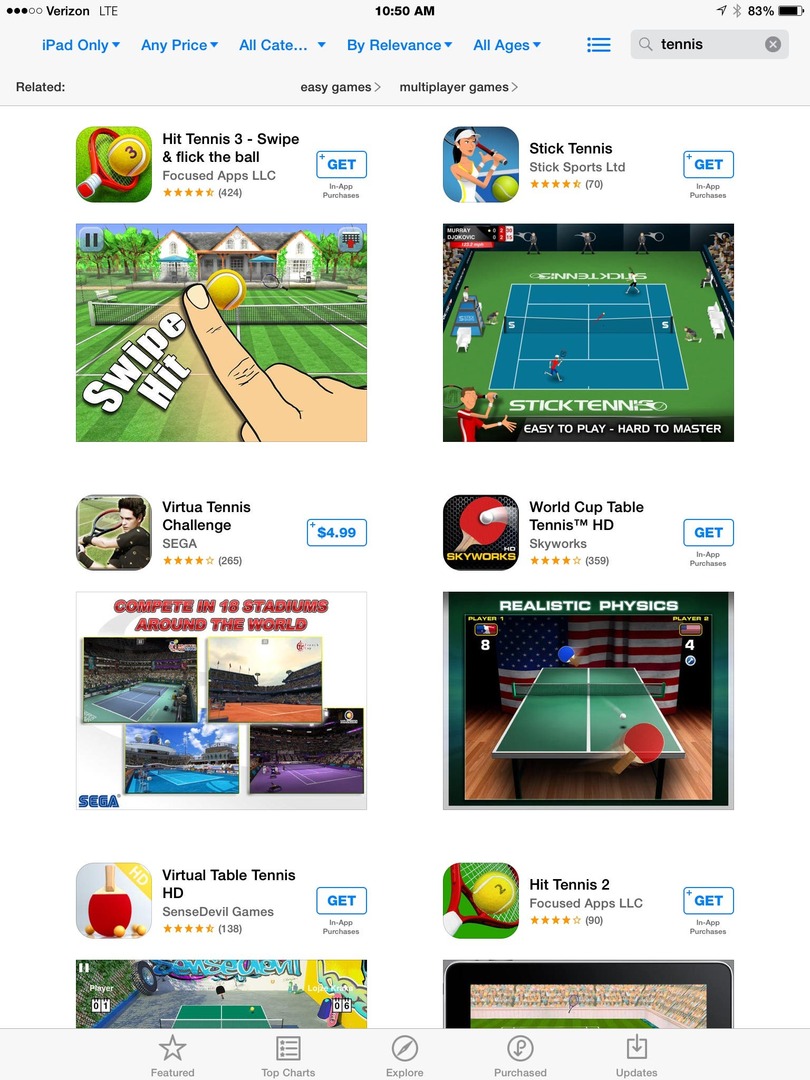
لذلك سألت ، "ابحث في متجر التطبيقات عن تطبيقات تعليمات التنس ،" وحصلت على مجموعة صغيرة من البرامج التعليمية ، بعضها كان غالي الثمن إلى حد ما. لذلك سألت ، "ابحث في App Store عن تطبيقات تعليمات التنس المجانية" ، وابتكرت العديد من التطبيقات التي بدت أنها قد تكون مفيدة.
أعلى رصيد للصورة: Radu Bercan / Shutterstock.com